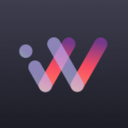win11任务栏白色怎么换成黑色?
时间:2021-11-25 14:32:15来源: 作者: 点击:
次
win11的白色任务栏怎么换成黑色?很多人升级win11后不习惯界面,win 11是微软最新推出的新系统。那么如何把任务栏的白色改成黑色呢?下面我们一起来看看边肖吧!
win11任务栏白色换黑色方法
1.单击任务栏上的[开始]图标,打开开始屏幕菜单。
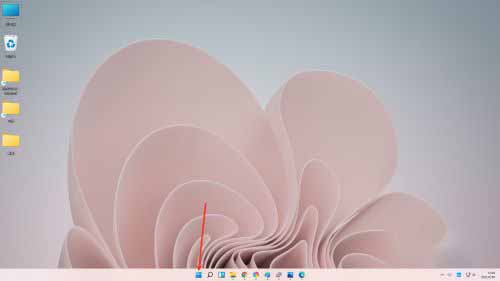
2.点击【设置】进入设置界面。
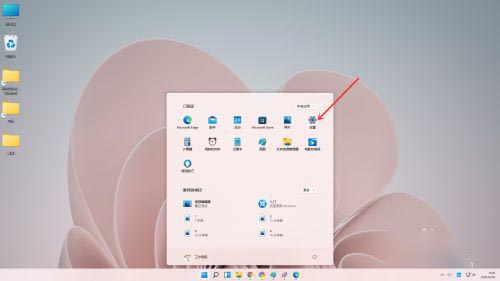
3.点击【个性化】,进入个性化界面。
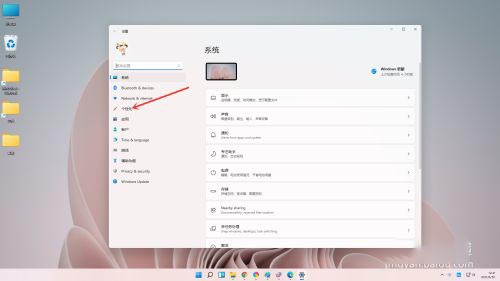
4.点击【颜色】进入颜色设置界面。
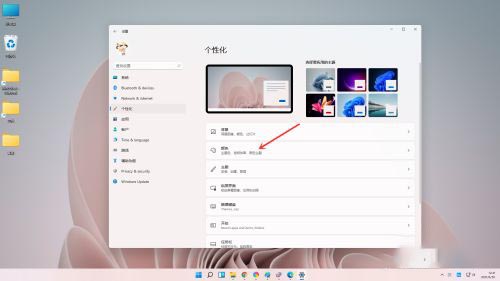
5.点击“选择颜色”右侧的“下拉框”,选择“自定义”。
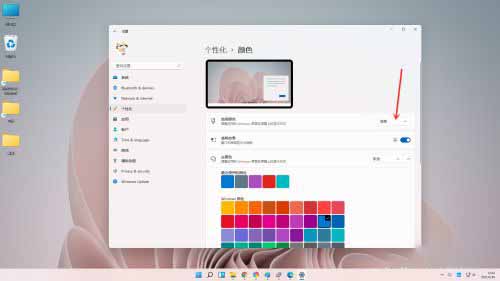
6.点击“选择默认窗口模式”右侧的“下拉框”,选择“深色”。
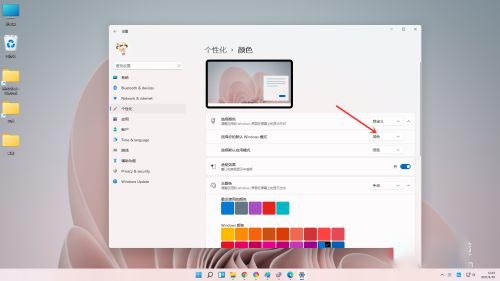
7.安装完成。
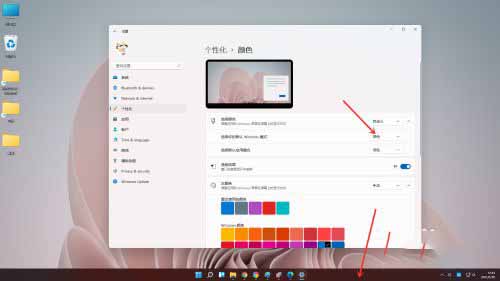
00-1010官方正版win11发布详情
win11系统运行位置在哪里打开?
如何打开win11的控制面板